Browsern Chrome är den mest använda webbläsaren på Android och det beror på att den är förinstallerad på de flesta Android-telefoner och att den regelbundet erbjuder nya och spännande funktioner. Chrome innehåller några fantastiska verktyg och om du känner Google vet du att de ständigt arbetar för att ta fram nya funktioner. Medan Chrome Settings låter dig förbättra din webbupplevelse, låser Chrome Flags upp nya funktioner. Så i den här artikeln ger vi dig 16 coola Chrome Flags för Android som du måste prova.
Note: Letar du efter de bästa Chrome Flags för datorer? Klicka på länken för att kolla upp dem.
Bästa Chrome Flags för Android (uppdaterad februari 2021)
Här har vi nämnt alla de senaste Chrome Flags för Android som finns tillgängliga i Chrome version 88. Du kan ta en snabb titt på flaggorna nedan och klicka på länken för att gå till motsvarande del. Men innan dess kan du gå igenom vår korta guide nedan och lära dig hur du får tillgång till Chrome Flags på Android.
-
Hur får du tillgång till Chrome Flags på Android?
Du får tillgång till Chrome Flags-sidan på Android genom att skriva chrome://flags i adressfältet i Chrome. Du kan söka efter önskade flaggor genom att skriva flaggans namn i sökrutan och slå av/på den. Efter det startar du om Chrome och flaggan kommer att aktiveras eller inaktiveras beroende på ditt val.

Senaste Android Chrome Flags i 2021
Inkognito-skärmdumpning
Du kan äntligen ta en skärmdump i inkognito-läget tack vare en Chrome-flagga som anlände till Chrome för Android version 88 (Stable). Öppna bara sidan Chrome Flags och sök efter ”Incognito Screenshot” och aktivera den direkt. Från och med nu kommer du att kunna ta en skärmdump i inkognitoläge också.
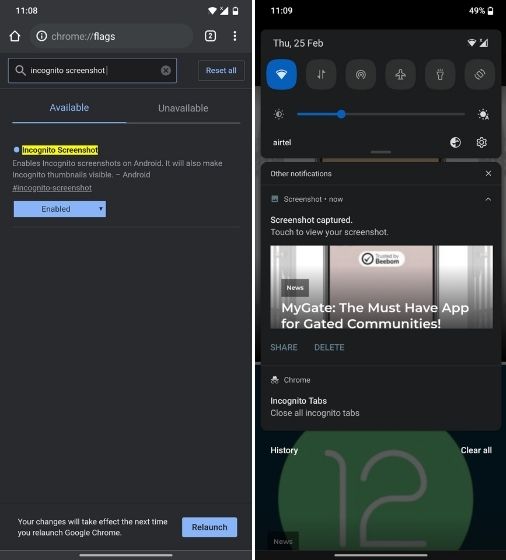
Omnibox Assistant Voice Search
Den nästa Chrome Flag för Android som du måste aktivera är ”Omnibox Assistant Voice Search”. Det ersätter i princip Google Voice med Google Assistant i Chrome. När du trycker på mikrofonknappen i Chrome tar webbläsaren hjälp av Google Assistant för att visa dig personliga sökresultat. Du kan följa vår guide och lära dig hur du använder Google Assistant i Chrome för Android i stället för den traditionella röstsökningen.
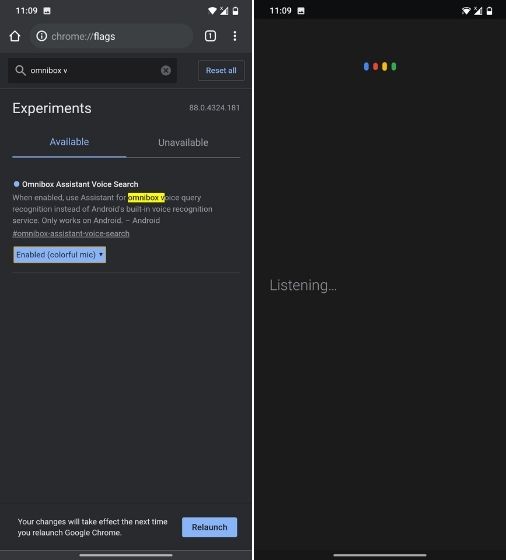
Visa frågeplattor (inaktivera innehållsrekommendation)
Du kanske har lagt märke till att Chrome sakta blir uppblåst med för många annonser och innehållsrekommendationer på startsidan och det gör upplevelsen riktigt frustrerande. Ett av de nya tilläggen är miniatyrbilder av innehåll som nyheter, filmer, recept, mode med mera. Uppriktigt sagt kan jag inte bry mig mindre om Chromes förslag. Så om du också är i samma båt, inaktivera helt enkelt flaggan ”Show query tiles” och du är klar.
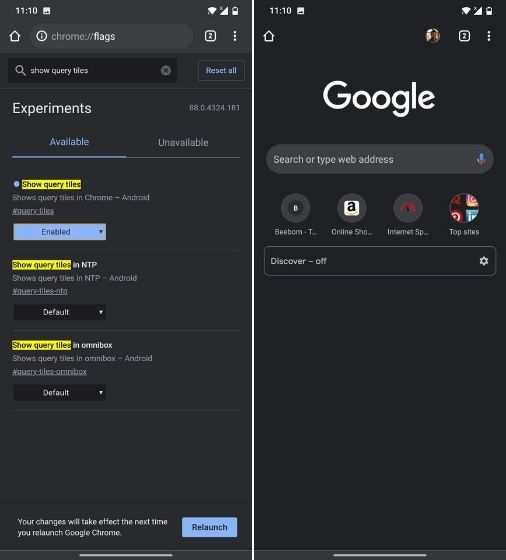
Läs senare
Läs senare utvecklas långsamt både på Android och på Desktop Chrome och det är ett trevligt litet tillägg för att göra din läsupplevelse till en fröjd. Tillsammans med bokmärken kommer du nu att ha ett alternativ som heter ”Read Later” där du kan lägga till artiklar för att läsa dem när du vill. Du kan aktivera den här funktionen i Chrome genom att aktivera flaggan ”Läs senare”. Jag tycker att detta är en av de bästa Chrome-flaggorna på Android som nyligen har lagts till på smartphones.
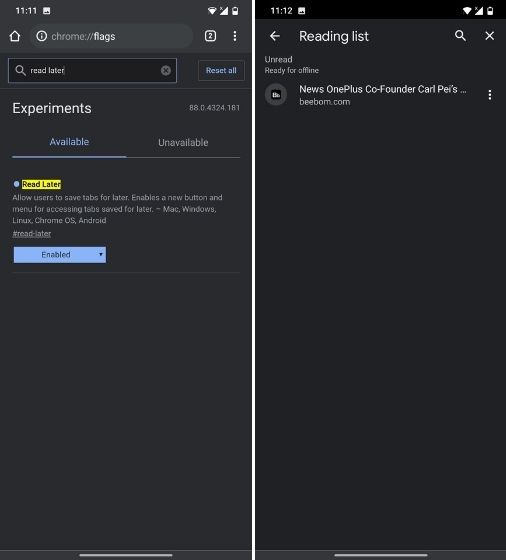
Delningsknapp i övre verktygsfältet
Om du regelbundet delar artiklar och länkar från Chrome kan du aktivera en delningsknapp i övre verktygsfältet tillsammans med flikknappen. På så sätt kan du snabbt dela webbadresser med vem du vill. Allt du behöver göra är att öppna sidan Chrome Flags på Android och aktivera flaggan ”Share Button in Top Toolbar”. Nu startar du om Chrome och där har du det.
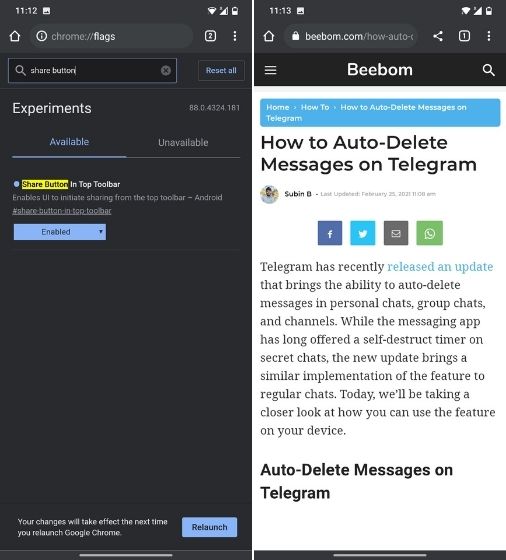
Tunga annonsinterventioner
För att mildra för många annonser på en webbsida har Google tagit fram en ny Chrome-flagga som heter ”Heavy Ad Intervention”. Den avlastar annonser som använder för många enhetsresurser i din Android-smartphone. I princip är Chrome nu uppmärksam på annonser och när den ser att annonser försvårar din surfupplevelse blockerar den dem automatiskt. Jag tycker att Heavy Ad Intervention är bland de bästa Chrome Flags för Android och du måste använda den.
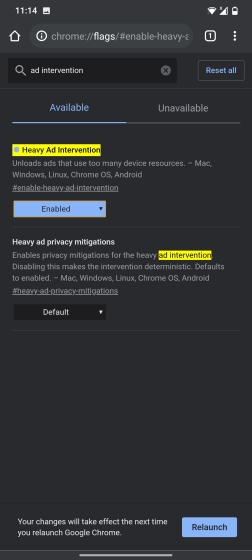
Tab Grid and Tab Groups
Chrome-utvecklare har arbetat länge med en funktion för att gruppera flikar och nu är den äntligen här. Du kan söka efter ”Tab Groups” i Chrome Flags och aktivera alla tre flaggor på din Android-enhet. Därefter kan du söka efter ”Tab Grid Layout” och aktivera den.
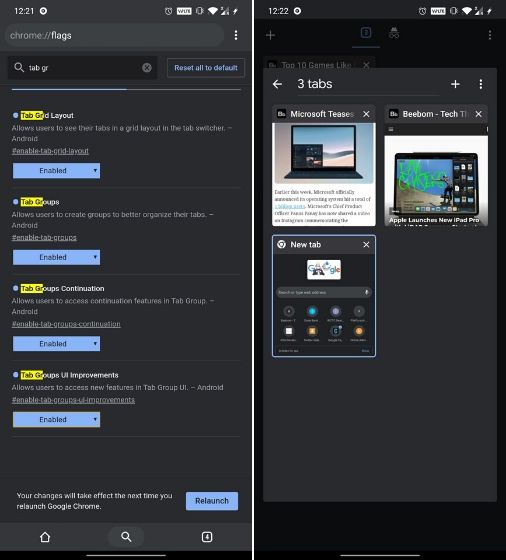
När du öppnar en webbplats i en ny flik, trycker du på ikonen för flikbytare och trycker på ”+”-ikonen som visas överst. Detta skapar en flikgrupp och du kan fortsätta att lägga till och öppna webbplatser i denna grupp. Dessutom kommer du att se en rutnätlayout för flikar i stället för den horisontella layouten på fliksidan.
Google Lens
Google Lens-integration har äntligen anlänt till Chrome för Android. Den är dock fortfarande dold bakom en flagga. För att aktivera den söker du efter ”Lens” och aktiverar flaggan ”Google Lens powered image search in the context menu”. Nu kan du söka omvänt på bilder med Google Lens medan du surfar på webben med ett enda tryck.
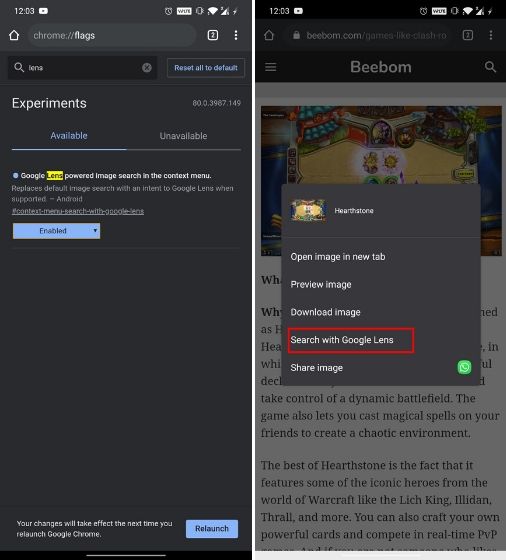
Preview Pages
Det finns tillfällen då du behöver öppna en länk men inte riktigt vill öppna den i en ny flik. Chrome har en ny funktion ”Preview Page” (tidigare kallad sneak peek), som öppnar en länk på samma sida som du befinner dig på. Som du kan se i skärmdumparna nedan trycker du bara länge på en länk och trycker på alternativet ”Förhandsgranskning av sida”, vilket öppnar länken i ett slags överlagring längst ner.
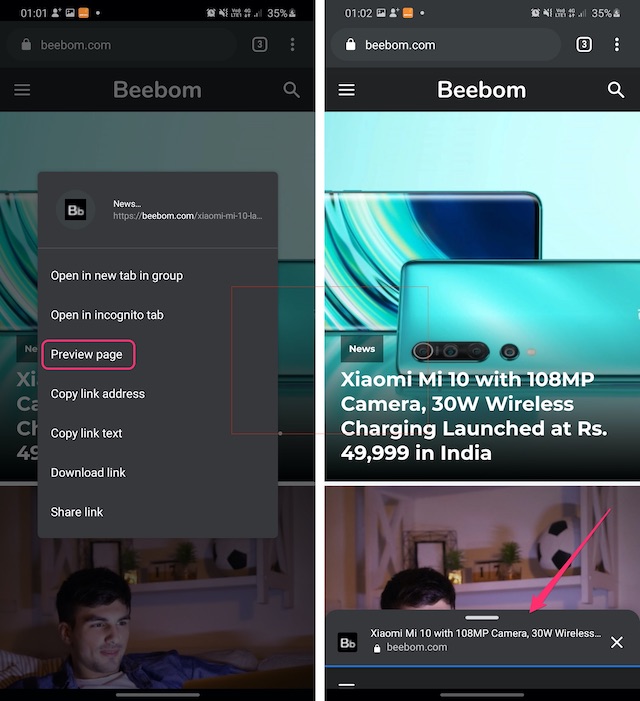
Du kan svepa uppåt på denna överlagring för att kolla in länken, svepa nedåt för att dölja den och trycka på stäng om du vill stänga den. När du expanderar det här överlagret fungerar sidan som på en flik, förutom att du inte kan använda alternativen för långtryckning. Du kan aktivera den här nya funktionen via ”chrome://flags/#enable-ephemeral-tab” och bara aktivera den.
Mörkt läge på alla webbsidor
Chrome på Android har ett mörkt läge, men alla webbplatser har inte ett mörkt läge. Google Search-sidan är till exempel helt vit och visar resultat i ett vitt gränssnitt. Det är där du kan använda ”chrome://flags/#enable-force-dark” för att tvinga fram ett mörkt läge på alla webbsidor.
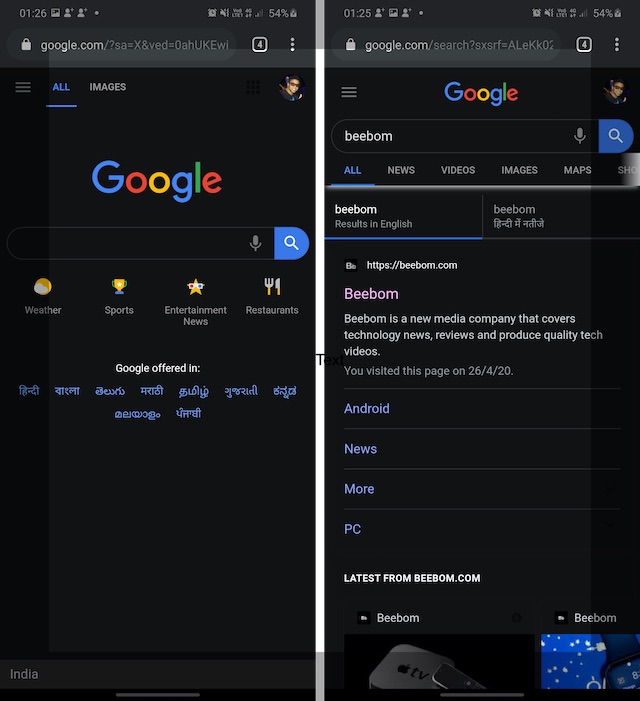
När du aktiverar detta kommer alla webbsidor, oavsett om de har stöd för ett mörkt tema eller inte, att bli mörka. Ja, vissa sidor spelar inte med det påtvingade mörka temat, men det är en uppoffring du måste göra för att få en komplett mörk upplevelse.
Aktivera delat urklipp
En funktion som jag alltid har velat ha i Chrome är delning av urklipp och nu är den äntligen här. Tack vare ett par nya Chrome-flaggor kommer du att kunna kopiera texten i Chrome och skicka den till din andra enhet, oavsett om det är en telefon eller en bärbar dator. Så först måste du aktivera chrome://flags/#shared-clipboard-ui på din Android-telefon och sedan på Chrome på Mac eller Windows.
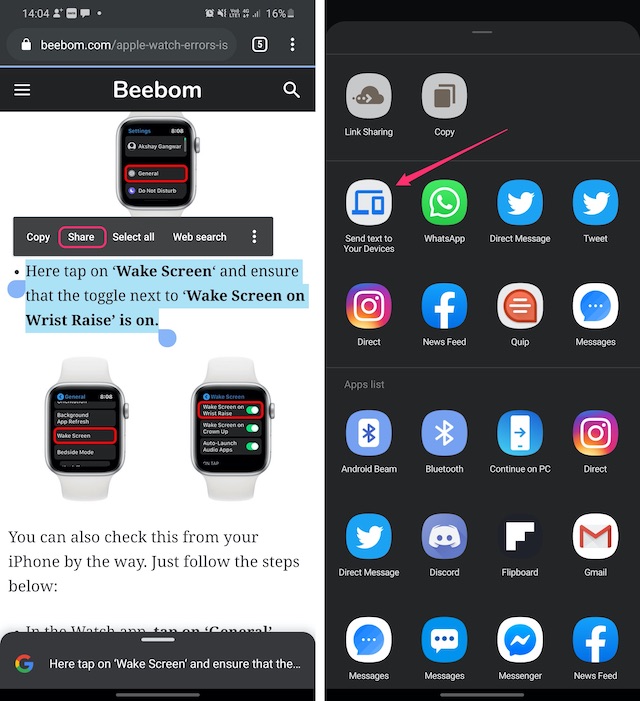
Disable Explore Websites
På senare tid har Google gått över gränsen med innehållsförslag i Chrome och det är en mycket frustrerande upplevelse. Tidigare kunde du inaktivera Upptäckarflödet (detta är något annat än kampanjkort) på sidan för den nya fliken, men nu fungerar inte flaggan (Interest Feed Content Suggestion).
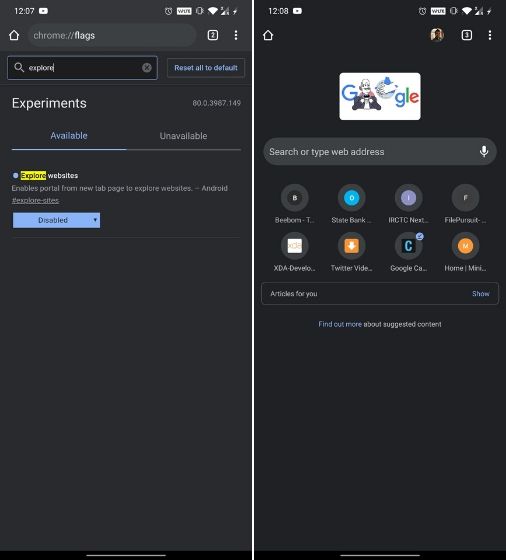
Det går ändå att ta bort menyn ”Toppwebbplatser” från startsidan. Sök bara efter ”explore websites” och inaktivera flaggan helt och hållet. Nu försvinner rutan Top Sites från startsidan.
Chrome Sharing Hub V1.5
Att dela länkar är något som vi alla gör mycket när vi använder Chrome på Android och Google planerar att ge Chrome Android ett nytt användargränssnitt för delning. Ja, när du aktiverar ”chrome://flags/#chrome-sharing-hub-v1-5” kommer du att få ett nytt delningsgränssnitt när du trycker på delningsknappen någonstans.
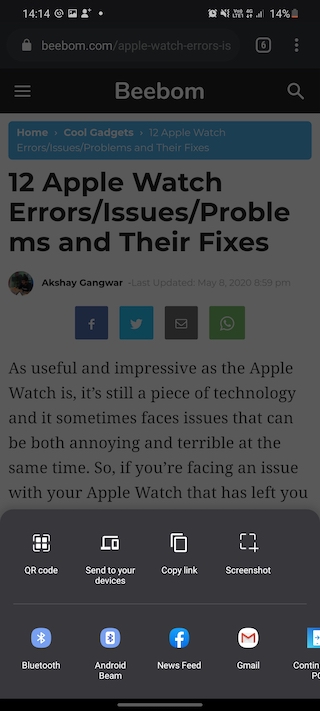
Som du kan se nedan finns det tre alternativ i det här delningsgränssnittet, bland annat ”QR-kod”, som borde låta dig dela webbadresser via QR-kod, men det fungerar inte för tillfället, det finns också ”Skicka till dina enheter” och ”Kopiera länk”, som är ganska självförklarande. Bortsett från detta kan du även lägga till ett skärmdumpalternativ här med ”chrome://flags/#chrome-share-screenshot”.
Smooth Scrolling
Det finns tillfällen då vi laddar upp omfattande webbsidor på våra Android-smartphones bara för att uppleva en hel del fördröjning när vi scrollar. Även om detta kanske inte är ett problem på avancerade smartphones är det verkligen ett problem på många Android-enheter. Som du säkert har gissat ska flaggan ”Smooth Scrolling” göra rullningen på webbsidor bättre när den är aktiverad. Detta förbättrar inte bara scrollningen utan införlivar också en sömlös övergång för att dölja eventuella hickups.

Autofill UPI Details
En hel del UPI-betalningsappar har blivit oerhört populära, inklusive Googles alldeles egna Google Pay i Indien, och ja, det är anledningen till att Chrome nu låter dig spara UPI-detaljer så att du kan fylla i dem automatiskt nästa gång du ska göra en UPI-betalning. Du kan aktivera detta via ”chrome://flags/#enable-autofill-upi-vpa”. När det är gjort kommer Chrome att kunna känna igen UPI-id eller VPA och låta dig spara dessa uppgifter i betalningar.
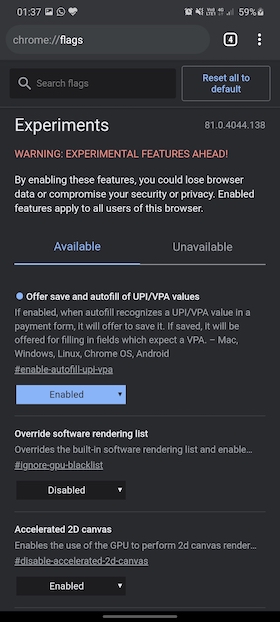
Parallell nedladdning för snabbare hastighet
Ännu en Chrome-flagga som jag älskar är den som ökar nedladdningshastigheten i din Chrome-browser. Det gör den genom att låta Chrome få tillgång till funktionen ”Parallel downloading” som delar upp filen i bitar och laddar ner dem samtidigt med hjälp av parallella nedladdningar.
Du kan aktivera den här flaggan genom att söka efter ”enable-parallel-downloading”. Observera att du kanske inte ser någon begriplig ökning av nedladdningshastigheten hela tiden eftersom det är en experimentell funktion som också beror på din nätverkshastighet.

Kontrollera de här coola Chrome-flaggorna på Android
Chrome-flaggorna är verkligen ett bra sätt för Google att beta-testa produkter, med tanke på att användarna får prova några av de kommande funktionerna. Tillsammans med de ovannämnda flaggorna finns det flera andra Chrome Flags som du kan kolla in, men tänk på att de flesta av de andra endast riktar sig till utvecklare.